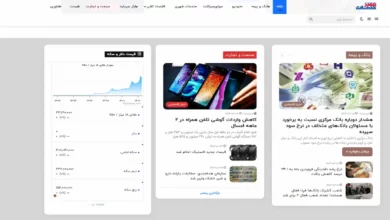برنامه ذخیره پیام های تلگرام
فهرست مطالب
تلگرام جزو محبوبترین اپلیکشنهای پیامرسان در دنیا است به طوری که تا به حال هیچ برنامه پیامرسان جدیدی نتوانسته جای آن را بگیرد. برای همین لازم است با تمام امکانات آن آشنا شویم و در صورت هرگونه نقصی در آن، به دنبال راه حل باشیم. یکی از ایرادهایی که در تلگرام وجود دارد این است که در این برنامه نمیتوان چتها و مکالمات انجام شده در آن را به صورت مستقیم ذخیره کرد. برای همین مجبوریم از برنامه ذخیره پیام های تلگرام استفاده کنیم. با استفاده از این برنامهها میشود چتها و پیامها را به صورت فایل پی دی اف ذخیره کرد. در ادامه به معرفی هر چه بیشتر برنامه ذخیره پیام های تلگرام میپردازیم.
چرا از برنامه ذخیره پیام های تلگرام استفاده کنیم؟
تلگرام تنها یک پیامرسان معمولی نیست بنابراین علاوه براینکه با دوستان خود ارتباط برقرار میکنیم، برای ارتباط شغلی و درآمدزایی هم کاربرد دارد. در نتیجه در مواردی لازم است تا پیام ها و چتهای خود را در یکجا ذخیره کنیم در این صورت اطلاعات شخصی شما حفظ میشوند. بیایید با اشاره به چند مورد، این موضوع را بیشتر بررسی کنیم. به نقل از دیجی رو :
برخی از گزینههایی که برای بکاپ گرفتن از تلگرام نشان داده میشوند، به صورت پیشفرض توسط خود تلگرام انتخاب شدهاند. اما برخی گزینهها را میتوانید متناسب با نیاز خودتان انتخاب کنید. هر گزینه مربوط به ذخیره اطلاعات خاصی است. به طور مثال گزینه Personal Chats برای ذخیره چتهای خصوصی وجود دارد. توجه کنید که نوع فایل بکاپ تلگرام را درست انتخاب کنید. برای نوع فایل سه گزینه وجود داره؛ Human-readable HTML، Machine-readable JSON و Both. اگر گزینه اول رو انتخاب کنید، فایل به صورت HTML که قابل خواندن برای انسان است, ذخیره میشود. اگر گزینه دوم JSON را انتخاب کنید، فایل بکاپ تنها توسط سیستمهای قابل خواندن خواهد بود. هنگام انتخاب گزینه Both فایل بکاپ به هر دو شکل گزینه اول و دوم ذخیره میشود.
پیشگیری از از دست رفتن دادهها
اولین و مهمترین نقش ذخیره پیامها، محافظت از دادهها و یا جلوگیری از از دست دادن آنها است. گاهی ممکن است اکانت تلگرام شما توسط افراد سودجو هک شود. در این مواقع شما دسترسی خود را به اکانت از دست میدهید و در نتیجه منجر به از دست دادن تمام اطلاعات و چتهای مهم شما میشود. با ذخیره پیامها یک منبع مهم از اطلاعات چت برای شما باقی میماند.
اطمینان از جابهجایی اطلاعات اکانت
وقتی میخواهید تلگرام خود را در یک دستگاه جدید باز کنید، خود تلگرام به صورت خودکار میتواند اطلاعات شما را در فضای ابری خود ذخیره کند و در صورت باز کردن اکانت در یک دستگاه جدید، تمام اطلاعات خود را در آن مشاهده کنید. اما اگر به فضای ابری خود تلگرام اطمینان ندارید میتوانید پیامها را از طریق برنامه، ذخیره کرده و فرآید انتقال چت را انجام دهید.
اهداف آرشیو
همانطور که در ابتدای این بخش گفتیم، تلگرام تنها برای چت شخصی به کار گرفته نمیشود و در انواع مشاغل نیز مورد استفاده قرار میگیرد. برخی از این مشاغل میتواند شرکتی باشند و از نظر قانونی نیاز به ذخیره اطلاعات تلگرام داشته باشد. در این مواقع با پشتیبانگیری از اطلاعات میتوانید آنها را به صورت فایل یا پرینت آرشیو کنید.
برنامه ذخیره پیام های تلگرام
برنامه ذخیره پیام های تلگرام، باید به گونهای باشد که همراه با ذخیره پیامها، باعث کاهش امنیت اکانت شما نشود. برخی از این برنامهها علاوه بر ذخیره پیامها میتوانند، پیامهای حذف شده را هم برگردانند. برنامه ذخیره پیام های تلگرام ممکن است پولی باشد و فقط چند روز اول میتوانید رایگان از آن استفاده کنید. ما چنین برنامههایی را پیشنهاد نمیکنیم چون ممکن است مشکلاتی برای امنیت اکانت شما ایجاد کنند. یکی از این برنامهها EaseUS میباشد. اگر ناگهانی فایلی را پاک کردهاید نگران نباشید! EaseUS MobiSaver را دانلود کنید و با چند کلیک ساده و ذخیره چتهای خود میتوانید به راحتی از پاک شدن چتهای پر اهمیت خود جلوگیری کنید و یا چتهای قدیمی خود را بازگردانید.
برنامه ذخیره پیام های تلگرام
همانطور که گفتیم دانلود برنامه ذخیره پیام های تلگرام ممکن است به اکانت شما آسیب برساند. بهترین روش برای ذخیره پیام های تلگرام استفاده از برنامه کروم میباشد. شاید با خود بپرسید چرا کروم؟ مرورگر کروم به دلیل سرعت بالا، یکی از محبوبترین مرورگرهای وب برای ذخیره پیامهای تلگرام است. با وارد کردن اکانت خود در این مرورگر میتوانید در عرض چند دقیقه، امکان ذخیره پیام تلگرام را فعال کنید.
ابتدا از لیست برنامههای خود مرورگر chrome را پیدا کنید و وارد آن شوید. کروم در دستگاهها به صورت خودکار وجود دارد در صورتی که آن را در لیست برنامههای خود ندید میتوانید آن را نصب کنید.
در برنامه کروم میخواهیم وارد نسخه وب تلگرام شویم. پس آدرس https://web.telegram.org را سرچ کنید. اکنون در صفحه ی باز شده و در قسمت کد کشور عبارت +۹۸ (کد ایران) و در پایین phone number، شماره تلگرام خود را وارد کرده و بر روی Next ضربه بزنید. برای تایید روی OK ضربه بزنید. در ادامه کد فعالسازی طی یک پیام به داخل خود برنامه تلگرام شما ارسال خواهد، کد دریافتی را وارد کرده و سپس بر روی Next ضربه بزنید. (اگر خود تلگرام را در دستگاه خود نصب ندارید، می توانید با ضربه زدن بر روی گزینه Send code via SMS کد را به صورت پیامک دریافت کنید.)
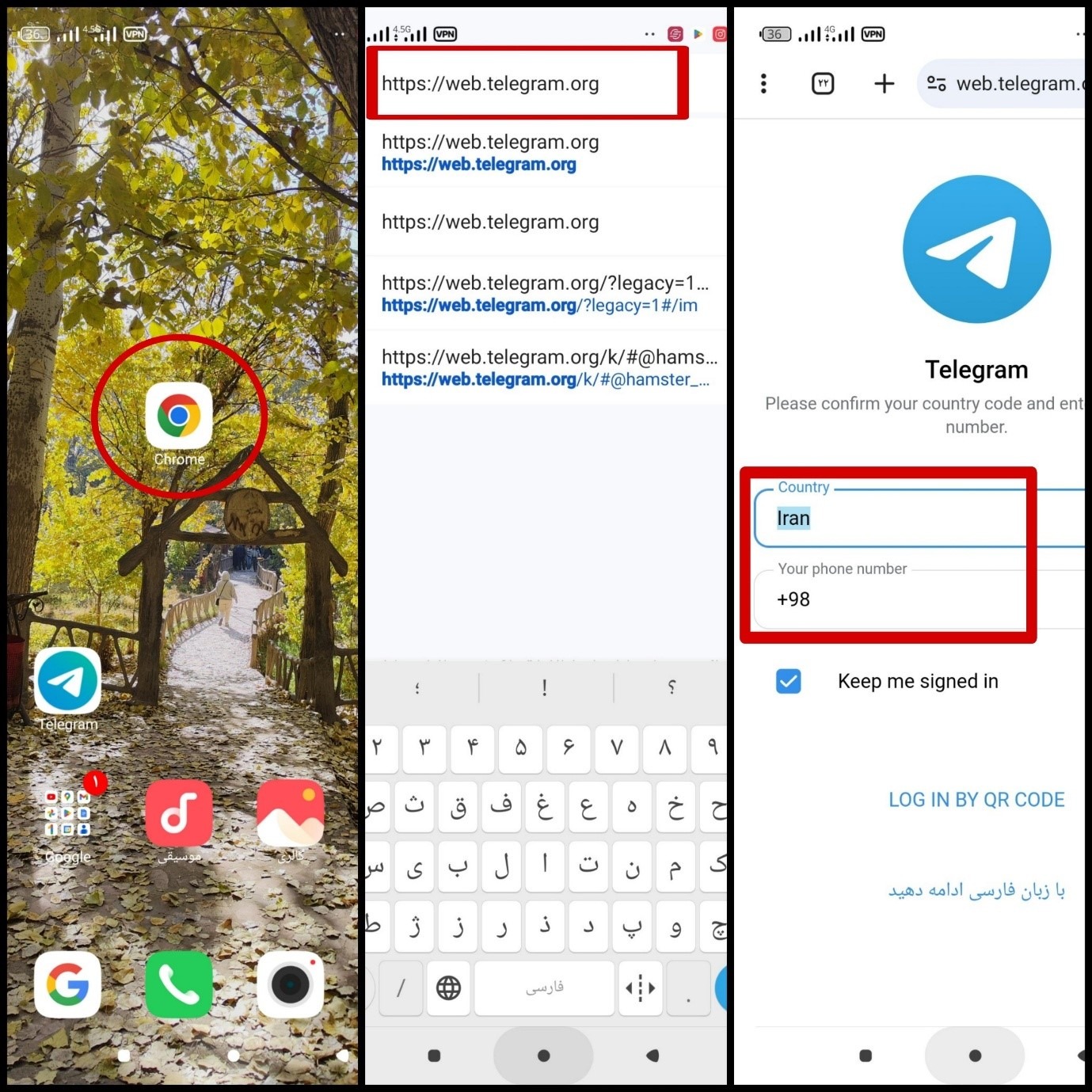
حالا وارد تلگرام خواهید شد. نسخه وب تلگرام تقریبا همانند خود نسخه تلگرام است. در این بخش باید به دنبال صفحه چتی باشید که قصد ذخیره کردن آن را دارید. پیامها میتوانند مربوط به یک چت شخصی، کانال یا گروه باشند. حتی میتوانید بخشی از مکالمات خود را ذخیره کنید. در این مرحله بر روی گزینه منو (سه نقطه) در بخش بالای صفحه ضربه بزنید. از منوی باز شده گزینه Print را انتخاب کنید. برای اینکه فایل شما به صورت پی دی اف ذخیره شود Save as PDF را انتخاب کنید.
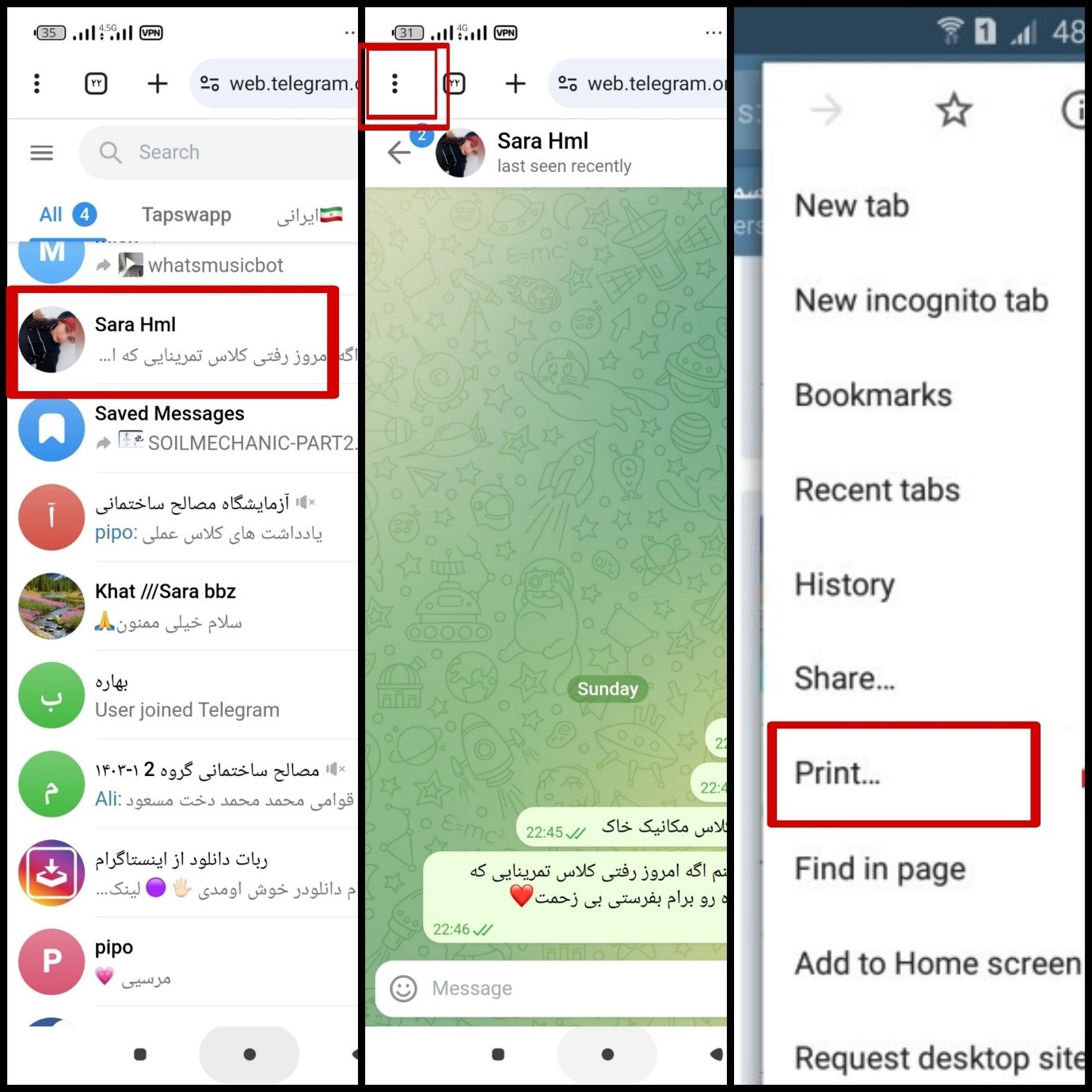
سپس بر روی گزینه PDF ضربه بزنید.
بعد از تمام شدن عملیات PDF، پیغام “Content saved as PDF file in My Documents” برایتان نمایش داده خواهد شد.
اکنون مکالمه مورد نظر در فایلهای شما با پسوند PDF ذخیره خواهد شد. برای مشاهده فایل مورد نظر به حافظه اصلی گوشی یعنی پوشه My Documents مراجعه کنید.
برنامه ذخیره پیام های تلگرام
علاوه بر کروم میتوانید از نسخه دسکتاپ تلگرام به عنوان برنامه ذخیره پیام های تلگرام استفاده کنید. این روش هم همانند روش قبلی است. با این تفاوت که به جای کروم از نسخه دسکتاپ و کامپیوتر کمک میگیریم. در ابتدا باید اپلیکیشن دسکتاپ تلگرام را روی کامپیوتر خود نصب کنید. بعد از تکمیل مراحل نصب اپلیکیشن دسکتاپ تلگرام و زدن شماره، باید کد یک بار مصرفی که در داخل گوشی ارسال میشود را وارد کنید. برای ذخیره پیامهای یک چت، وارد آن شده و از قسمت بالا بر روی سه نقطه ضربه بزنید. در بین گزینهها “Export chat history” را از منوی باز شده انتخاب کنید. در این بخش میتوانید علاوه بر متنها، قسمت تصاویر، ویدیوها، پیامهای صوتی، پیامهای ویدیویی، استیکرها، گیفها و فایلها را برای ذخیره انتخاب کنید.
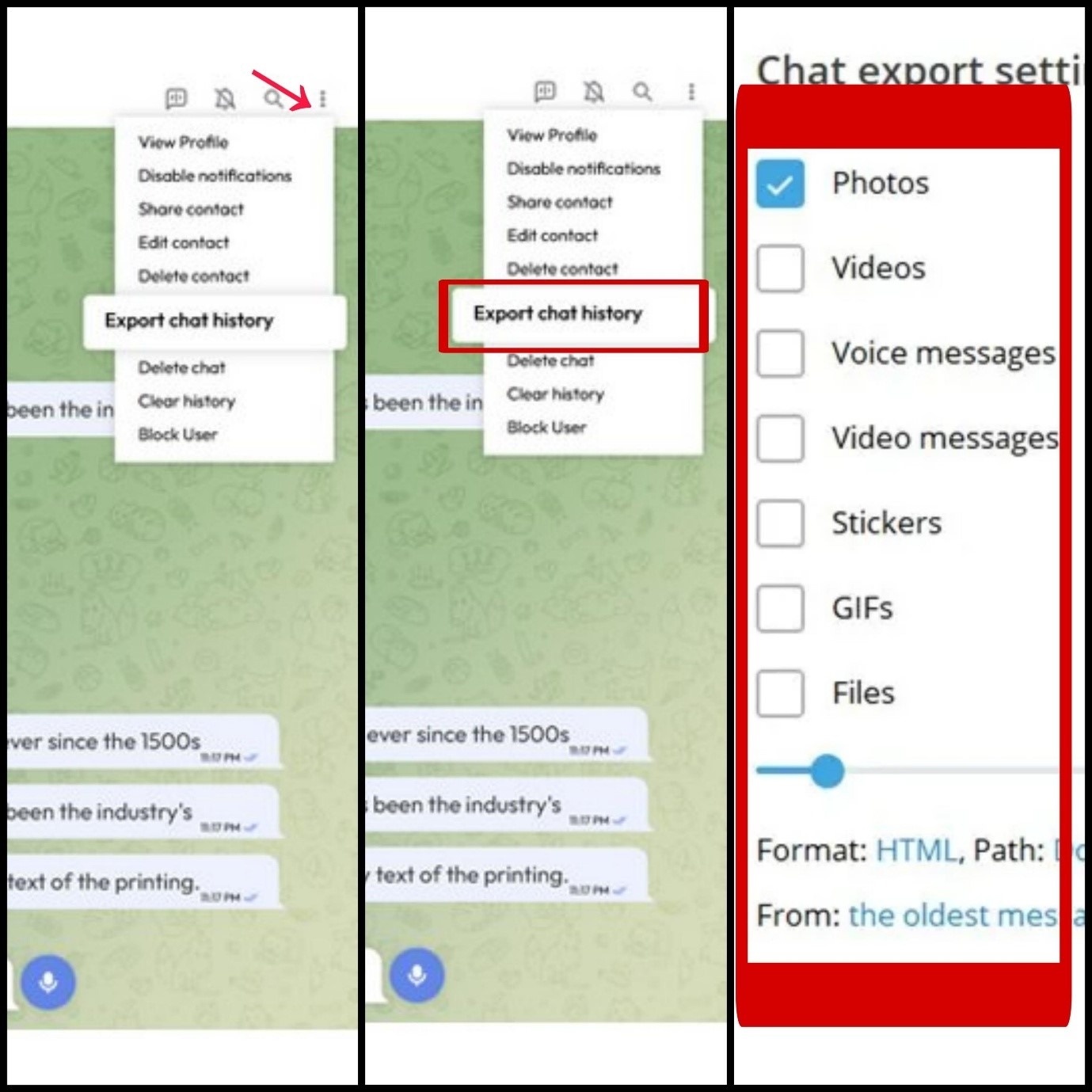
پیامها از این طریق فقط با حداکثر حجم 8 مگابایت ذخیره میشوند. اگر به حجم بیشتری نیاز داشتید میتوانید محدوده اسلایدر حجم فایل را تا جایی که میخواهید بکشید. بر روی export ضربه بزنید تا فایل ذخیره شود. در ادامه برای پیدا کردن فایل مورد نظر خود پوشه “Downloads” را انتخاب کرده و وارد “Telegram Desktop” شوید. در این روش فایل شما به صورت HTML ذخیره میشود. برای اینکه بتوانید فایل را در گوشی هم باز کنید باید آن را به pdf تبدیل کنید. برای تبدیل فایل به پی دی اف ابزارهای خاصی وجود دارد. ما دو ابزار CloudConvert و Sejda را به شما پیشنهاد میکنیم. برای اینکار کافی است وارد یکی از این سایتها شده و فایل “message.html” مورد نظر را از بین فایلهای خود انتخاب کنید. ابزار فایل شما را دریافت و به صورت خودکار به فایل PDF تبدیل میکند.
برای کپی اطلاعات تلگرام و آرشیو آنها، از ابزار پرینت استفاده کنید.
جمع بندی
برنامه ذخیره پیام های تلگرام باعث میشود که چتهای مهم شما به صورت فایل ذخیره شوند. در این صورت زمانی که اکانت شما از دسترس خارج شد میتوانید به اطلاعات خود دسترسی داشته باشید. حتی برخی از این برنامهها بازگرداندن پیامهای حذف شده را برای شما ممکن میسازند. ما در این مقاله به روشهای ذخیره پیامهای تلگرام با امنیت بالا اشاره کردیم. میتوانید از کروم و یا نسخه دسکتاپ تلگرام برای ذخیره پیامها استفاده کنید.